Jedwali la yaliyomo
Kutumia njia za mkato kunaweza kuharakisha utendakazi wako na wakati mwingine kuepuka msongamano wa kwenda na kurudi kuchagua. Ikiwa unaweza kutumia njia za mkato, kwa nini ubofye mara kadhaa ili kufanikisha kitendo?
Kwa bahati nzuri, Adobe Illustrator ina njia nyingi za mkato zilizowekwa mapema ambazo unaweza kutumia ili kuongeza tija yako. Zana nyingi tayari zina ufunguo wa kuiwasha, na unaweza kuiona karibu na jina la zana.
Kwa mfano, unaweza kuona (P) karibu na Zana ya kalamu, ili uweze kuchagua zana ya kalamu kwa kubofya kitufe cha P badala ya kwenda kwenye upau wa vidhibiti ili kukichagua.

Kando na njia za mkato za zana, kuna njia nyingine za mkato ambazo utakuwa ukitumia sana unapounda katika Adobe Illustrator, na nitashiriki nawe baadhi ya njia za mkato za Kielelezo kwa Windows na Mac. watumiaji.
Njia 10 Muhimu za Kibodi ya Adobe Illustrator
Hizi ni baadhi ya mikato ya kawaida na ya msingi ambayo kila mbuni wa picha hutumia kuharakisha mchakato wa usanifu.
1. Tendua
Amri + Z kwa Mac, na Dhibiti + Z kwa Windows.
Ninaweza kukuhakikishia kuwa utatumia njia hii ya mkato kila wakati unapofanya kazi kwenye Kielelezo. Umechukua hatua mbaya? Tendua tu na ujaribu tena. Natamani tuwe na chaguo hili maishani tunapofanya makosa.
2. Kikundi/Ondoa kikundi
Kikundi: Amri + G kwa Mac, na Dhibiti + G kwa Windows.
Tenganisha kikundi: Amri + Shift + G kwa Mac, na Dhibiti + Shift + G kwa Windows.
Unaweza kutengeneza maumbo mapya kwa kupanga vitu pamoja, na hurahisisha uhariri wa kikundi. Kwa upande mwingine, ikiwa unataka kubadilisha kitu mahususi kutoka kwa vitu ulivyoweka katika vikundi, utahitaji kutenganisha vitu na kisha ufanye uhariri.
3. Nakili na ubandike
Nakili: Amri + C kwa Mac, na Dhibiti + C kwa Windows.
Bandika: Amri + V ya Mac, na Dhibiti + V kwa Windows .
Nadhani nyote mnajua njia hii ya mkato ya msingi ambayo inafanya kazi sawa katika takriban programu zote za kompyuta, lakini bado, ningependa kuitaja kwa sababu ni muhimu sana hasa unapofanya kazi na maandishi katika Illustrator.
4. Chagua zote
Amri + A za Mac, na Dhibiti + A kwa Windows.
Wakati mwingine kazi yako ya sanaa inaweza kuwa karibu kidogo na mpaka, hapa ndipo njia hii ya mkato itakapofaa. Unaweza kuchagua vitu vyote na kuviweka pamoja ili kuweka uwiano sawa.
5. Funga/Fungua
Funga: Amri + 2 kwa Mac, na Dhibiti 2 kwa Windows.
Fungua: Amri + Chaguo + 2 kwa Mac, na Dhibiti + Chaguo + 2 la Windows.
Kipengee kikiwa kimefungwa, hutaweza kukihariri. Ni hatua nzuri ya kufanya unapomaliza na sehemu ya kazi ya sanaana hawataki kuihariri kwa bahati mbaya. Unaweza kufunga tabaka kwa kufunga vitu kwenye safu hiyo moja kwa moja pia.
6. Nakala
Shikilia kitufe cha Chaguo , bofya na uburute kipengee cha Mac, shikilia Alt na uburute kwa Windows. Iwapo ungependa kunakili upangaji wa mlalo, shikilia kitufe cha Shift huku ukiburuta kwenda kushoto au kulia, panga kiwima buruta juu au chini.
7. Kitufe cha Shift
Kutengeneza mraba, mduara kamili, kuchora mstari ulionyooka, kuongeza uwiano, n.k. Kitufe cha Shift kinaweza kufanya mengi!
Kwa mfano, ikiwa unataka kutengeneza mduara, chagua Zana ya Ellipse, shikilia kitufe cha Shift, bofya na uburute ili kufanya mduara. Ikiwa unataka kuongeza picha sawia, chagua taswira na ushikilie Shift huku ukiburuta mojawapo ya pembe za kisanduku kinachofunga.
8. Mabano
Bano la kushoto na kulia ni muhimu sana unapotumia zana ya brashi au zana ya kufuta na unataka kurekebisha ukubwa wa brashi. Bonyeza mabano ya kushoto ili kupunguza ukubwa na mabano ya kulia ili kuongeza ukubwa.
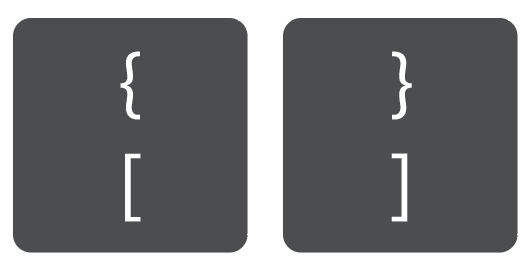
9. Vuta ndani/nje
Kuza ndani: Amri + + kwa Mac, na Dhibiti + + kwa Windows.
Vuta Nje: Amri + – kwa Mac, na Dhibiti + – kwa Windows.
Tayari ni rahisi sana lakini kuna mbinu nyingine. Ikiwa unatumia kipanya, unaweza kushikilia kitufe cha Chaguo / Alt na usogeza kipanya chako juu na chini ili kuvuta ndani na nje 😉
10. Hifadhi /HifadhiKama
Amri + S kwa Mac, na Dhibiti + S kwa Windows.
Ninapendekeza sana uguse Command / Control + S katika hatua zozote muhimu utakazofanya, kwa sababu haijisikii vizuri wakati unapoteza kazi ngumu unayounda kwa sababu ya hitilafu ya Kiolezo au kompyuta yako ndogo kuisha kwa betri.
Kuhitimisha
Kujua njia za mkato za zana na misingi wakati wa mchakato wako wa ubunifu husaidia kuongeza tija kwa sababu unaweza kufanya mengi zaidi kwa muda mfupi! La muhimu zaidi, hutakengeushwa kwa sababu unaruka msongamano wa kubofya hapa na pale ambao unaweza kubadili mwelekeo wako.

